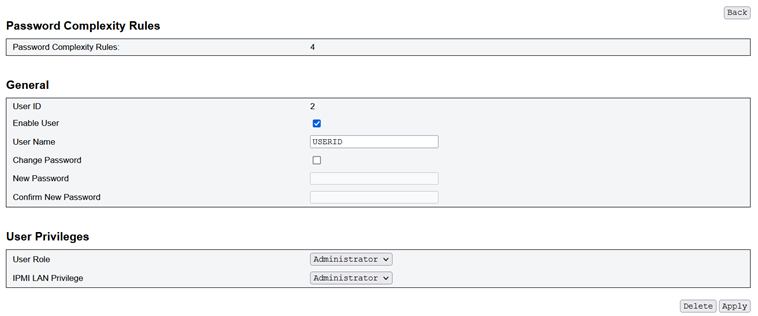Compte utilisateur
Administrateur : Permet de disposer d’un accès complet à toutes les pages Web et de modifier tous les paramètres et toutes les configurations.
Opérateur : Permet de disposer d’un accès complet à toutes les pages Web, à l’exception de la page Compte utilisateur. L’opérateur ne peut afficher que son propre compte à la page Compte utilisateur et ne peut effectuer aucune modification à la page du compte.
Utilisateur : Permet de bénéficier d’un accès complet à toutes les pages Web, sauf le bouton Réinitialiser SMM2 à la page Présentation arrière du boîtier et les pages suivantes de l’onglet Configuration : SMTP/SNMP/PEF/Configuration réseau/Compte utilisateur/Service Web ; les droits de lecture sont accordés, mais toute modification est interdite sur ces pages.
Pour configurer un utilisateur spécifique, cliquez sur ID utilisateur. Si la case Règles de complexité des mots de passe est cochée, la vérification de la sécurité du mot de passe est activée lors de la mise à jour de la configuration utilisateur.
Les règles de complexité des mots de passe sont activées selon, par défaut, l’option 4. Utilisez les informations ci-après lors de votre première connexion :
Nom d’utilisateur = USERID
Mot de passe = PASSW0RD (le sixième caractère est le numéro zéro)
Après votre première connexion, vous pouvez modifier les informations de compte et de mot de passe en fonction de vos préférences.

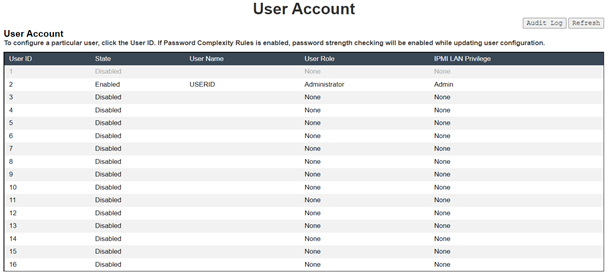
Les administrateurs peuvent cliquer sur l’un des comptes répertoriés pour accéder à la configuration utilisateur. Ils peuvent activer, désactiver ou supprimer un compte, définir le nom d’utilisateur, définir ou modifier le mot de passe et sélectionner les droits de l’utilisateur.
Les administrateurs peuvent attribuer des noms d’utilisateur dans le champ Nom d’utilisateur. Ces noms peuvent être composés d’un maximum de 16 caractères alphanumériques : a-z, A-Z et 0-9. (point), - (tiret) et _ (trait de soulignement). Cliquez sur le bouton Appliquer les modifications pour activer ces modifications. Si la validation échoue, l’interface graphique Web affichera un message d’erreur. Il n’est pas possible de créer un nouveau compte utilisateur avec un nom d’utilisateur existant.
- Les administrateurs peuvent définir/modifier le mot de passe dans le champ Nouveau mot de passe. Un minimum de huit (et un maximum de 20) caractères imprimables US-ASCII (code : 33-126) peuvent être utilisés. Le mot de passe doit respecter les règles de complexité des mots de passe, qui sont définies à la page Sécurité du compte. Les règles doivent être activées en commençant par la règle 1, et ce, jusqu’au nombre de règles spécifiées.
0x00 : Règles de complexité des mots de passe désactivées. Les espaces et les caractères non alphabétiques tels que ~’&<>/[]{};, ne sont pas autorisés.
0x01 : Contient au moins une lettre (de A à Z, de a à z).
0x02 : Contient au moins un chiffre (de 0 à 9).
- 0x03 : Contient des caractères appartenant à au moins deux des trois catégories suivantes :
Une lettre majuscule (A à Z)
Une lettre minuscule (a à z)
Un caractère non alphabétique, par exemple, !@#$%^*-_+=().:`|?"\
0x04 : Impossible de répéter ou d’inverser le nom d’utilisateur correspondant (par défaut)
0x05 : Peut contenir au maximum deux occurrences consécutives du même caractère
Si la validation échoue, l’interface graphique Web affichera un message d’erreur.